Cách kiểm tra thông tin RAM trên MacBook chỉ với vài bước cực kỳ chính xác cho bạn

MacBook cũng như rất nhiều chiếc máy tính khác trên thị trường. Thiết bị được trang bị cấu hình bao gồm CPU, GPU, RAM,... Với bộ nhớ RAM là cực kỳ quan trọng khi các ứng dụng ngày càng nặng nề hơn, tiêu tốn nhiều bộ nhớ RAM hơn để hoạt động. Với một số mẫu máy trước kia, bộ nhớ RAM được cho phép nâng cấp hay thay thế khi hư hỏng. Và trong bài viết này mình sẽ hướng dẫn các bạn cách kiểm tra RAM trên MacBook.
Cách kiểm tra RAM trên MacBook
Bước 1: Đầu tiên, bạn chọn vào biểu tượng quả Táo ở góc trên bên trái và chọn tiếp vào phần Giới thiệu về máy Mac này.

Bước 2: Ở khu vực Giới thiệu về máy Mac này hiện ra bạn chọn tiếp vào mục Bộ nhớ.

Bước 3: Lúc này bạn đã có thể kiểm tra được RAM của mình chạy bao nhiêu thanh, mỗi thanh bao nhiêu GB.

Bước 4: Tiếp theo, bạn chọn vào phần Báo cáo hệ thống để kiểm tra xem Nhà sản xuất RAM và thêm nhiều thông tin quan trọng khác.

Bạn đã biết cách kiểm tra bộ nhớ RAM trên MacBook chưa? Nếu thấy bài viết hữu ích cho mình xin một like và một share nhé. Rất cảm ơn các bạn đã xem bài viết.
MacBook ngày càng hoàn thiện từ hiệu năng đến thời lượng pin và thiết kế mang đến trải nghiệm rất tuyệt vời cho người sử dụng. Để mua ngay những chiếc MacBook giá tốt tại Thế Giới Di Động bạn hãy nhấn vào nút cam bên dưới.
MUA MACBOOK CHÍNH HÃNG TẠI THẾ GIỚI DI ĐỘNG
Xem thêm:
- Hướng dẫn cách bảo vệ màn hình MacBook sau một thời gian không sử dụng
- Cách kiểm tra tốc độ mạng trên macOS Monterey đơn giản mà bạn nên biết


























































































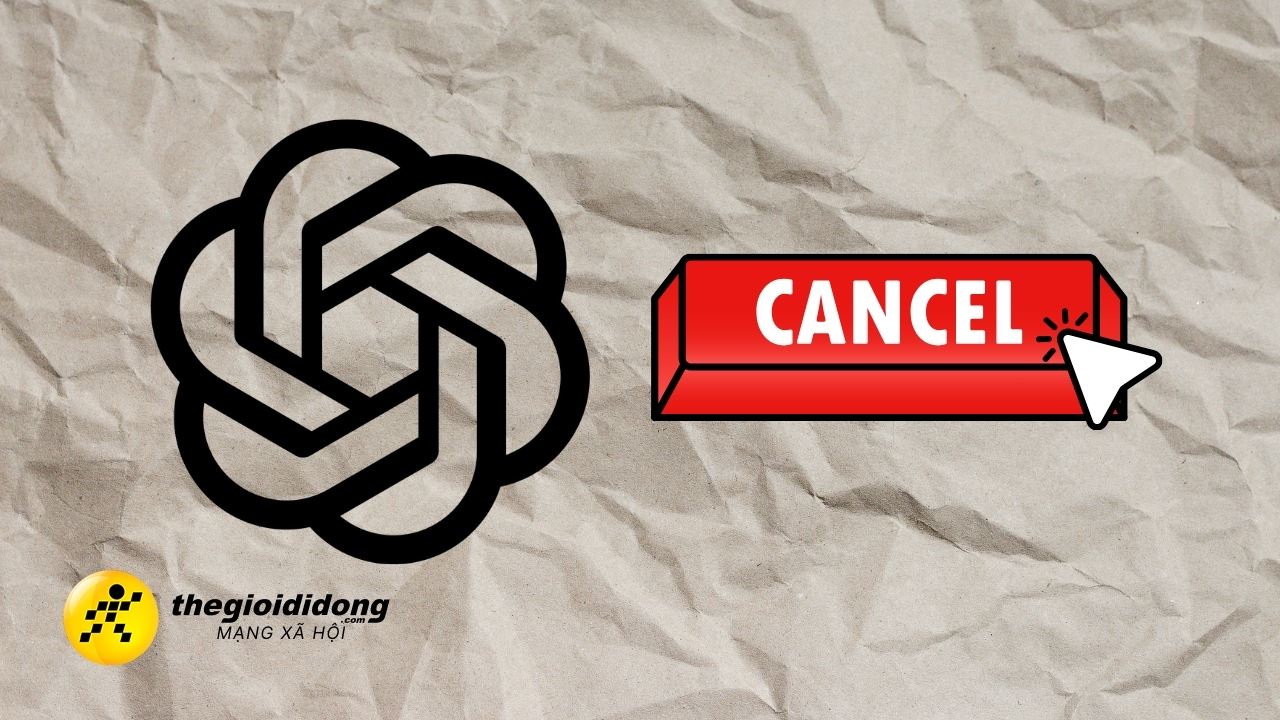
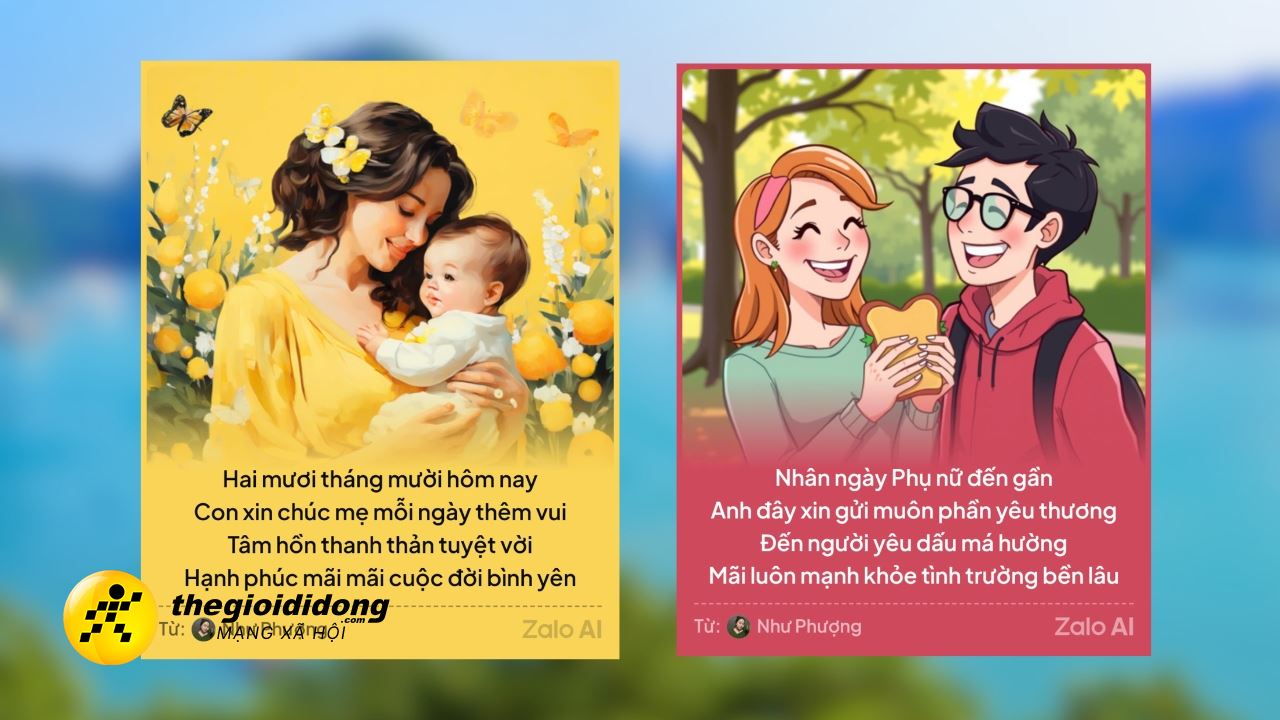




ĐĂNG NHẬP
Hãy đăng nhập để comment, theo dõi các hồ sơ cá nhân và sử dụng dịch vụ nâng cao khác trên trang Tin Công Nghệ của
Thế Giới Di Động
Tất cả thông tin người dùng được bảo mật theo quy định của pháp luật Việt Nam. Khi bạn đăng nhập, bạn đồng ý với Các điều khoản sử dụng và Thoả thuận về cung cấp và sử dụng Mạng Xã Hội.